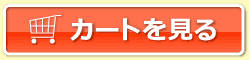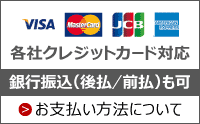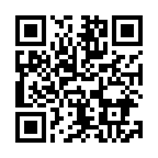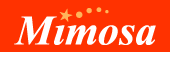PDFテンプレートの利用方法
「Acrobat Reader」でダウンロードしたテンプレートデータを開き、[ファイル]メニューから[印刷]へお進みください。
続いて下記ダイアログが表示されますので、「サイズオプション」という項目下「実際のサイズ」を選択してください。
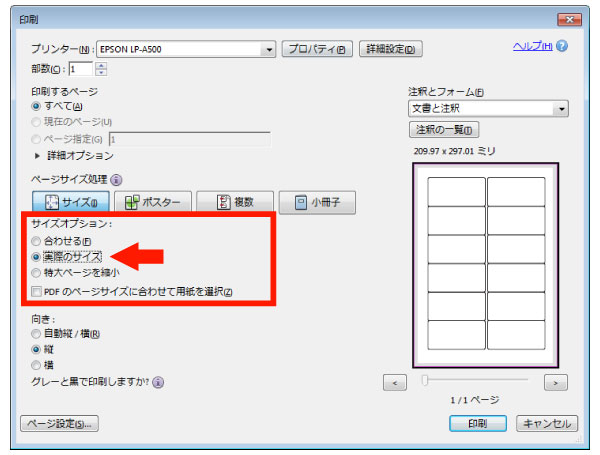
◆PDFファイルを開くには「Acrobat Reader」というソフトが必要です。
現在、多くのパソコンに初めから搭載されていますが、もし開けない場合はAdobe社サイトよりダウンロードください(無料)。
◆設定なしでそのまま印刷すると、縮小されてしまう場合があります。
◆パソコンによっては以下のような画面となる場合があります。
本ページ記載の手順は代表的な操作方法です。ソフトのバージョンにより、表記が異なる場合があります。
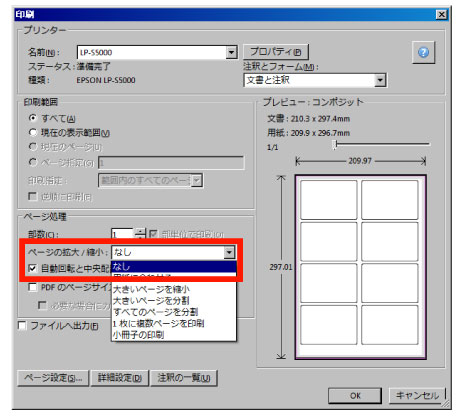
「ページ処理」という項目下に[ページの拡大/縮小]という選択肢が現われる場合がありますので[なし]をお選びください。
ご注意
お客様のお手元の機械・ソフトと同じものを用意できないため、プリンタの位置調整機能や各ソフトの操作についてはお答えできません。悪しからずご了承ください。
上記設定を守っても、プリンタの特性により、正しい寸法で印刷できない場合があります。
この場合は、プリンタ固有の性質で印字位置が偏ったり、給紙の際に用紙がずれるなどの症状が考えられます。
本データを用いて印刷位置合わせをする際は、商品ページ記載のラベルや余白の寸法と、本データを印刷した用紙の各寸法が一致していることを必ず確認して下さい。
※ラベル作成時、イラストレーターをご利用のお客様へ
本PDFデータをイラストレータで開くことができます。
レイヤーを分けたり、ガイドに変換したりするなど、位置合わせのためにご利用になると大変便利です。データは原寸大です。なお、データの再頒布はご遠慮ください。
※フォトショップをご利用のお客様へ
本PDFデータはフォトショップで開くことができます。
レイヤーを分け、印刷位置合わせにご利用ください。
※Windows8以降のパソコンをご利用のお客様へ
Windows8を以降のパソコンでは、PDFファイルは「リーダー」で表示するように初期設定されていますが、原寸大印刷するには、「Acrobat Reader」が必要です。アイコン表示を確認の上起動してください。
|
「Windowsリーダー」で起動する状態のアイコン表示
|
「Acrobat Reader」で起動する状態のアイコン表示
|
ブラウザの[戻る]ボタンでお戻りください。